win10启动了不停的读硬盘 Windows10空闲时硬盘读写过高怎么解决
更新时间:2024-03-29 09:44:34作者:xiaoliu
随着Win10系统的普及,一些用户反映在系统启动时出现了不停地读取硬盘的情况,而在系统空闲时硬盘读写过高的问题也时有发生,这种情况不仅影响了系统的正常运行,还会降低硬盘的寿命。那么如何解决Win10系统在启动时持续读取硬盘的问题,以及如何降低系统空闲时硬盘读写过高的现象呢?让我们一起来探讨一下。
Win10空闲时硬盘会一直读写的解决方法:
1、按 Win + R 组合键,打开运行,并输入:services.msc 命令,确定或回车,可以快速打开服务
2、服务窗口中,找到并双击打开Superfetch这个服务
3、Superfetch 的属性(本地计算机)窗口,修改启动类型为禁用。并点击确定即可,如下图所示;
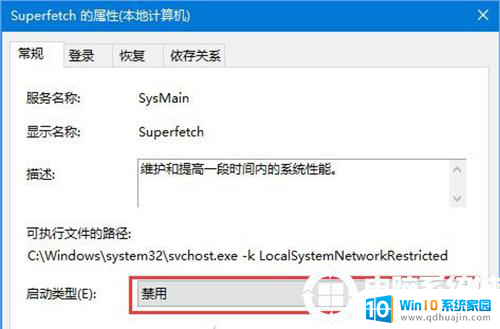
4、右键点击此电脑,在打开的菜单项中,选择管理
5、计算机管理窗口,依次展开:计算机管理 - 系统工具 - 任务计划程序 - 任务计划程序库 - MicrosoftWindows,
6、最后就是在windows文件夹中,找到并点击Application Experience,然后在右侧窗口中找到并且右键点击Microsoft Compatibility Appraiser,在打开的菜单项中,选择禁用即可,如下图所示;
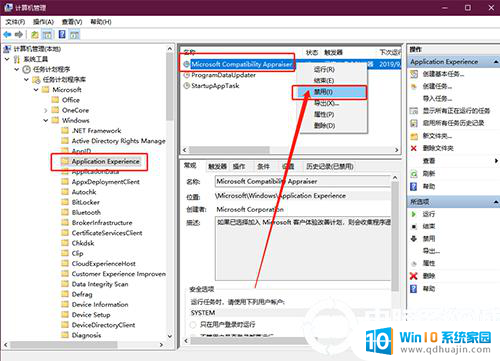
以上是win10启动时持续读取硬盘的全部内容,如果有用户不了解,可以按照小编的方法进行操作,希望能对大家有所帮助。
win10启动了不停的读硬盘 Windows10空闲时硬盘读写过高怎么解决相关教程
热门推荐
win10系统教程推荐
- 1 电脑怎么定时锁屏 win10自动锁屏在哪里设置
- 2 怎么把桌面文件夹存到d盘 Win10系统如何将桌面文件保存到D盘
- 3 电脑休屏怎么设置才能设置不休眠 win10怎么取消电脑休眠设置
- 4 怎么调出独立显卡 Win10独立显卡和集成显卡如何自动切换
- 5 win10如何关闭软件自启动 win10如何取消自启动程序
- 6 戴尔笔记本连蓝牙耳机怎么连 win10电脑蓝牙耳机连接教程
- 7 windows10关闭触摸板 win10系统如何关闭笔记本触摸板
- 8 如何查看笔记本电脑运行内存 Win10怎么样检查笔记本电脑内存的容量
- 9 各个盘在c盘的数据位置 Win10 C盘哪些文件可以安全删除
- 10 虚拟windows桌面 win10如何使用虚拟桌面
win10系统推荐
- 1 萝卜家园ghost win10 64位家庭版镜像下载v2023.04
- 2 技术员联盟ghost win10 32位旗舰安装版下载v2023.04
- 3 深度技术ghost win10 64位官方免激活版下载v2023.04
- 4 番茄花园ghost win10 32位稳定安全版本下载v2023.04
- 5 戴尔笔记本ghost win10 64位原版精简版下载v2023.04
- 6 深度极速ghost win10 64位永久激活正式版下载v2023.04
- 7 惠普笔记本ghost win10 64位稳定家庭版下载v2023.04
- 8 电脑公司ghost win10 32位稳定原版下载v2023.04
- 9 番茄花园ghost win10 64位官方正式版下载v2023.04
- 10 风林火山ghost win10 64位免费专业版下载v2023.04